استوری اینستاگرام؛ آموزش استوری اینستا از صفر تا صد
- استوری اینستا چیست؟
- طرز کار استوری اینستا
- اهمیت استفاده از استوری اینستا
- مدتزمان هر استوری اینستا
- آموزش مشاهده و بازدید از استوری دیگر کاربران در اینستا
- آموزش گذاشتن عکس و ویدئو برای استوری اینستا
- استفاده از استوری اینستا برای کسبوکار
- آموزش ترفندهای استوری اینستا
- آموزش هایلایت استوری در اینستا
- آموزش استفاده از ویژگی فهرست دوستان صمیمی در اینستاگرام
- چگونگی دانلود استوری خود یا دیگران در اینستا
- اندازهی صحیح استوری اینستا
امروزه، مستندسازی تنها اتفاقی است که در شبکههای اجتماعی رخ میدهد. جاهایی که میروید، افرادی که ملاقات میکنید و لحظات بهیادماندنیتان از متداولترین تصاویر و ویدئوها در استوری اینستاگرام (Instagram Stories) هستند؛ تصاویری از زندگی افراد که فقط به مدت ۲۴ ساعت در اینستاگرام به اشتراک گذاشته میشوند. در این مطلب آموزش قرار دادن عکس و ویدئو برای استوری، دانلود استوری و افزایش بازدید استوری اینستا را بررسی میکنیم. پس تا انتها با ما همراه باشید تا به جذابتر شدن و افزایش بازدید استوری خود در اینستا کمک کنید.
استوری اینستا چیست؟
پیش از آموزش استوری اینستا و انتشار عکس برای آن، بهتر است توضیح دهیم استوری اینستا چیست و چه کاربردی دارد. استوری اینستا به کاربران اینستاگرام اجازه میدهد که عکسها و ویدئوهایشان را در بخش استوری به اشتراک بگذارند. استوریهایی که بهتازگی منتشر شدهاند، با حاشیهای قرمزرنگ که دور عکس پروفایل کاربری تشکیل میشود، مشخص میشوند. در برنامهی اینستاگرام نیز همانند برنامهی اسنپچت (Snapchat)، استوریها پس از ۲۴ ساعت ناپدید میشوند.
استوریها جدا از عکسها و ویدئوهای گالری پروفایل اینستاگرامی منتشر میشوند. به احتمال زیاد شما اصول اولیهی به اشتراک گذاشتن آنها را میدانید، ولی در این برنامه، ابزارهایی وجود دارند که میتوانند عکسها و ویدئوهای اضافهشده به بخش استوری را خلاقانهتر و جذابتر کنند و باعث افزایش بازدید استوری اینستا شوند. در ادامهی مطلب به طور کامل به طرز کار استوری و آموزش استوری اینستا خواهیم پرداخت.
طرز کار استوری اینستا
قسمت استوری اینستا به شما امکان میدهد که عکسها و ویدئوهای کوتاه را در قالب استوری موقتی به اشتراک بگذارید. شما میتوانید به تمام استوریها استیکر (Sticker)، برچسب زمان (Time stamp) و طراحیهایی را اضافه کنید و فیلترها و اِفکتهای خاصی را به کار ببرید. اگر حساب کاربریتان عمومی باشد، استوریتان برای همهی افراد و اگر حسابتان خصوصی باشد، فقط برای دنبالکنندگانتان قابلمشاهده خواهد بود.
افرادی که استوریتان را میبینند، میتوانند با استفاده از پیام دایرکت (Direct Message: DM) به طور مستقیم به استوریتان پاسخ دهند، ولی شما میتوانید از قسمت تنظیمات برنامه، امکان ارسال پاسخ را غیرفعال کنید. همچنین، میتوانید استوری خود را باز کنید، انگشتتان را روی صفحه، به سمت بالا بکشید و تعداد بازدید استوری اکانت خود در اینستا را مشاهده کنید.
اهمیت استفاده از استوری اینستا
پیش از آموزش استوری اینستا و گذاشتن عکس برای آن، قصد داریم شما را با مزایای این قابلیت در اینستاگرام بیشتر آشنا کنیم. یک استوری اینستا میتواند ارزش و مشارکت (Engagement) زیادی را بههمراه داشتهباشد. ۵۰۰ میلیون کاربر اینستاگرام با شروع به اشتراک گذاشتن محتوای غیردائمی در بخش استوری اینستا، زمان سپریشده در برنامه را به روزانه ۳۰ دقیقه افزایش دادند.
بهعلاوه، تا کنون برندهای زیادی با انتشار محتوا در این پلتفرم به موفقیت رسیدهاند. ویژگی استوری اینستا به رشد برندها کمک شایانی کردهاست. فارغ از اینکه ناشران به دنبال افزایش آگاهی از برند، افزایش ترافیک برای ویدئو یا خبرنامهای خارج از فضای اینستاگرام یا به اشتراک گذاشتن مطالب دارای اسپانسر باشند، بخش استوری اینستا به آنان اجازه میدهد که محتواهای غیردائمی جالبی را منتشر کنند که بدون اشغال مقدار زیادی از میانگین بازهی زمانی توجه رو به کاهش کاربر، صدا و هویت برند را تقویت میکنند. به همین دلیل است که زمان استوری اینستا طولانی نیست و مدت کمی در پلتفرم باقی میماند.
مدتزمان هر استوری اینستا
استوری اینستا قبل از ناپدید شدن به مدت ۲۴ ساعت در پروفایل شما باقی میماند، اما طول ویدئوی داخل یک استوری حداکثر ۱۵ ثانیه میتواند باشد. شما میتوانید با استفاده از برنامههای مختلف دیگر، ویدئویی طولانی را به قسمتهای ۱۵ ثانیهای تقسیم و آنها را به بخش استوری اینستا اضافه کنید.
به عنوان قانونی کلی، ویدئوهایی که به بخش استوری اینستا اضافه میشوند، حداکثر ۱۵ ثانیهای هستند. برای مثال، هنگامی که ویدئویی را استوری میکنید، فارغ از اینکه زمان ویدئوی اصلی چقدر است، این ویدئو به مدت ۱۵ ثانیه پخش و سپس قطع میشود.
با وجود محدودیت ۱۵ ثانیهای برای پخش محتوا در استوری، روشهایی برای پخش ویدئوهای طولانیتر در بخش استوری وجود دارند. به بیان دقیقتر، میتوانید ویدئویی را که بیش از ۱۵ ثانیه است به قسمتهای ۱۵ثانیهای تقسیم و هر یک از این بخشها را به استوریتان اضافه کنید تا پشت سر هم پخش شوند. در ادامهی آموزش استوری اینستا، نحوهی بازدید از استوری دیگران در اینستا را شرح میدهیم.
آموزش مشاهده و بازدید از استوری دیگر کاربران در اینستا
پیش از اینکه نحوهی گذاشتن ویدئو و عکس برای استوری اینستا را توضیح دهیم، چگونگی مشاهده استوری اینستا را بررسی میکنیم. هنگام باز کردن برنامهی اینستاگرام در موبایل، استوریها در بالای صفحه ظاهر میشوند. با توجه به اینکه به طور معمول استوریها اولین محتواهایی هستند که کاربران با ورود به برنامه آنها را میبینند، میتوانند مشارکت بالایی را به همراه آورند و در تبلیغ گالری عکس اینستاگرامیتان به تعداد بیشتری از افراد، به شما کمک کنند.
در ادامهی مطلب آموزش نحوهی بازدید از استوری اینستا را مرحله به مرحله قرار دادهایم. (به این نکته توجه کنید که در اینستاگرام فارسی، گزینههایی که در سمت چپ صفحه وجود دارند در راست قرار میگیرند.)
۱. اینستاگرام را باز کنید و به صفحهی خانه وارد شوید
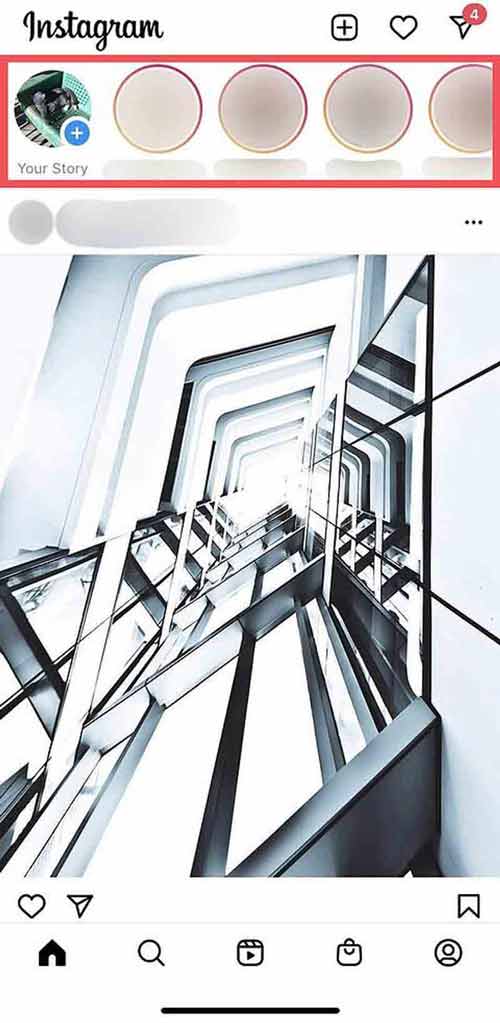
اگر قصد بازدید از استوری دیگران در اینستا را دارید، ابتدا باید برنامهی اینستاگرام را در موبایل باز کنید و علامت خانه را که در گوشه سمت چپ و پایین صفحه قرار دارد، لمس کنید. در سایت اینستاگرام استوریها قابلمشاهده نیستند.
پس از ورود به صفحهی خانه، در بالای صفحه علامتهای دایرهای شکلی را میبینید که هر یک نشانگر استوریهای فعالی هستند که توسط کاربرانی که دنبال میکنید، منتشر شدهاند. در سمت چپ استوریهایی که دنبال میکنید، استوری شما نیز برای مشاهدهی استوریهای فعلی و اضافه کردن محتوای جدید در دسترس است.
۲. یکی از علامتهای دایرهشکل را لمس کنید تا استوری کاربر مربوطه پخش شود
تمام علامتهای دایرهای شکلی که در بالای صفحه میبینید، دایرهای رنگی به دور خود دارند که نشان میدهد آن کاربر بهتازگی استوریای را منتشر کردهاست. آن را لمس کنید تا استوری کاربر مربوطه به طور خودکار پخش شود.
۳. برای حرکت در میان عکسها و ویدئوهای یک استوری، صفحه را لمس کنید
هر استوری اینستا میتواند چندین عکس و فیلم جداگانهای را که به ترتیب زمان انتشار در کنار هم قرار گرفتهاند، در خود داشتهباشد. اولین محتوایی که میبینید، جدیدترین محتوایی است که منتشر شدهاست. با ضربهی انگشت بر روی صفحهی گوشی میتوانید به عکس یا ویدئوی بعدی بروید.
۴. با کشیدن انگشت بر روی صفحه به استوری کاربر بعدی وارد شوید
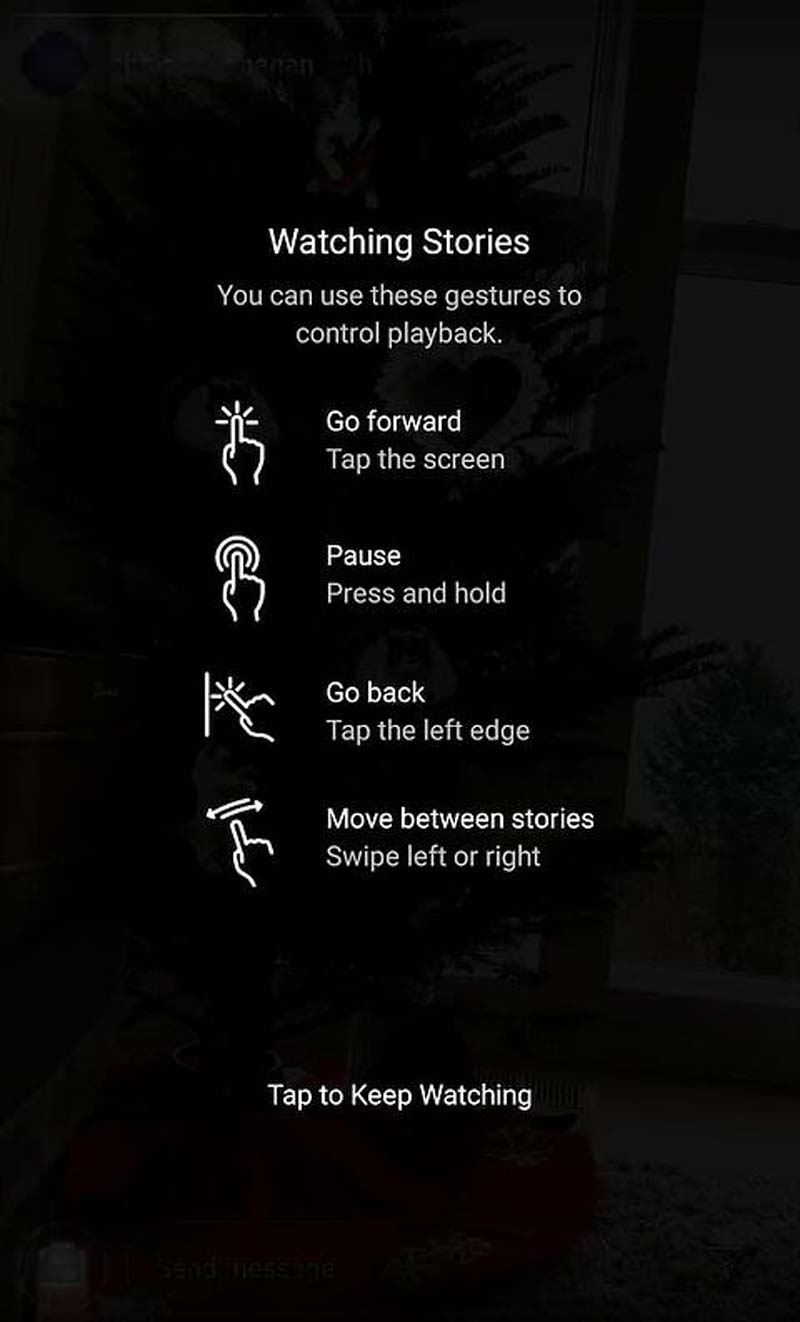
برای مشاهده و بازدید استوری کاربر بعدی در اینستا باید انگشت خود را بر روی صفحه بکشید. کشیدن انگشت به سمت چپ و راست بر روی صفحه هنگام تماشای استوری در اینستا به شما اجازه میدهد که بین استوریهای کاربران مختلف حرکت کنید. هنگامی که برای اولینبار پس از عضویت در اینستاگرام، یک استوری در اینستا را باز میکنید، با منوی زیر مواجه میشوید:
- تماشای استوریها: شما میتوانید برای کنترل نحوهی پخش از این حرکات استفاده کنید.
- رفتن به جلو: صفحه را لمس کنید؛
- توقف: انگشتتان را بر روی صفحه فشار دهید و نگه دارید؛
- رفتن به عقب: لبهی انتهایی سمت چپ را لمس کنید؛
- حرکت در بین استوریها: انگشتتان را روی صفحه به سمت چپ یا راست بکشید.
۵. برای بازدید استوری در اینستا به شکل محرمانه، از یکی از نرمافزارهای مربوطه استفاده کنید
آیا میدانستید که میتوانید با استفاده از ابزارهای مختلف، بدون اطلاع افراد استوری آنها را مشاهده کنید؟ نرمافزار تماشای استوری اینستا به شما امکان بازدید از استوری دیگران در اینستا را به طور ناشناس و محرمانه میدهد، برای مثال هنگامی که به دنبال یافتن کارکنان فریلنسر هستید و نمیخواهید آنها شما را ببینند. در برخی از این نرمافزارها امکان ذخیره خودکار استوری اینستا نیز وجود دارد، اما در برخی دیگر از آنها، برای ارائهی چنین امکاناتی از کاربران پول دریافت میشود.
شما میتوانید از طریق وب به نرمافزارهای تماشای استوری دسترسی داشتهباشید و دانلود برنامهی خاصی برای این کار ضروری نیست. شما میتوانید با جستوجوی هر نام کاربری در این سایتها، به کپیهایی از استوریهای منتشرشدهی فرد موردنظر دسترسی پیدا کنید.
در زیر به نام برخی از ابزارهایی که میتوانید برای بازدید استوری در اینستا به صورت محرمانه به کار ببرید، اشاره میکنیم:
- اینگرمر (Ingramer's Instagram Story viewer)؛
- اینستافالوئرز (Instafollowers.co)؛
- استوریز آیجی (Stories IG)؛
- اینستا استوریز آنلاین (Insta-Stories.online)؛
- استوریز داون (StoriesDown)؛
- دامپر (Dumpor).
برای آغاز انتشار محتوا آماده هستید؟ در ادامه یهصورت گامبهگام به آموزش استوری اینستا میپردازیم و همچنین پس از آن، نحوهی دانلود استوری اینستا را شرح میدهیم.
آموزش گذاشتن عکس و ویدئو برای استوری اینستا
برنامهی اینستاگرام را در گوشی باز کنید و عکس پروفایلتان را که در گوشهی سمت چپ و بالای صفحه قرار دارد، لمس کنید یا انگشتتان را روی صفحه به سمت راست بکشید تا دوربین گوشی باز شود. با کشیدن انگشتتان به سمت چپ و راست بر روی قسمت پایینی صفحه، فیلتری را انتخاب کنید. شما میتوانید پیشنمایش هر یک از فیلترها را به صورت زنده مشاهده کنید. با استفاده از دوربین عکس بگیرید یا ویدئویی را ضبط کنید.
میتوانید ۲ مرحلهی قبلی را انجام ندهید و به جای آن با کشیدن انگشتتان به سمت بالا بر روی صفحه، گالری عکسهایتان را باز کنید. یکی از عکسها یا ویدئوهای موجود را انتخاب کنید. استیکر، برچسب زمانی یا گیفهایی (GIFs) را به استوریتان اضافه کنید. پس از اتمام ویرایش عکس یا ویدئو، گزینهی استوری شما (Your Story) را انتخاب کنید تا استوری میان تمام دنبالکنندگانتان منتشر شود.
شما هم میتوانید استوریهای اینستاگرامی موفقیتآمیزی را طراحی کنید، اما برای شبیه کردن آنها به استوریهای برندهای بزرگ و افراد تأثیرگذار (Influencers)، به چند ترفند و راهکار دیگر نیز احتیاج خواهید داشت. ولی ابتدا مفاهیم اولیهی شیوهی انتشار استوری در اینستا را با هم مرور میکنیم. در ادامه روش قرار دادن عکس و ویدئو برای استوری اینستا را توضیح میدهیم.
۱. برنامهی اینستاگرام را باز و عکس پروفایلتان را لمس کنید
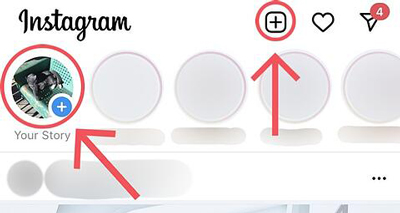
برای اینکه بتوانید عکس یا ویدئو برای استوری اینستا بگذارید ابتدا باید برنامهی اینستاگرام را باز کنید و تصویر پروفایلتان که در گوشهی سمت چپ و بالای صفحه است را لمس کنید. همچنین میتوانید صفحه را به سمت راست بکشید یا علامت بهاضافهای را که در نزدیکی گوشهی سمت راست و بالای صفحه قرار دارد، لمس کنید. اگر روی علامت بهاضافه کلیک کنید، به طور خودکار به قسمت انتشار پُست هدایت میشوید. برای دسترسی به بخش استوری، در قسمت راست و پایینی صفحه، گزینهی «Story» را انتخاب کنید.
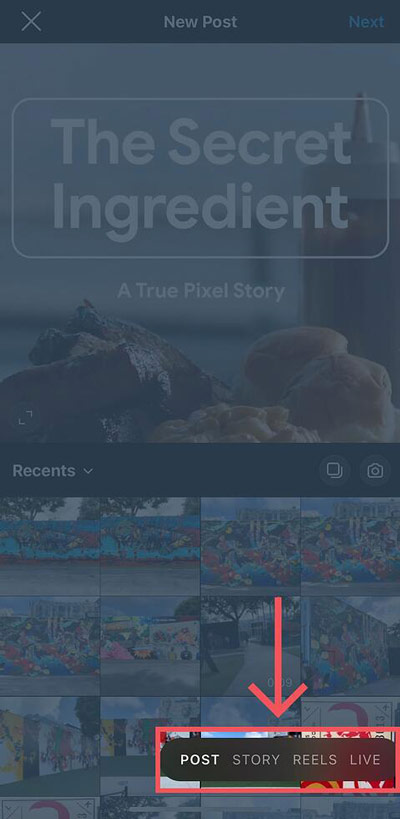
۲. حالتِ گرفتن عکس و یکی از فیلترها را انتخاب کنید
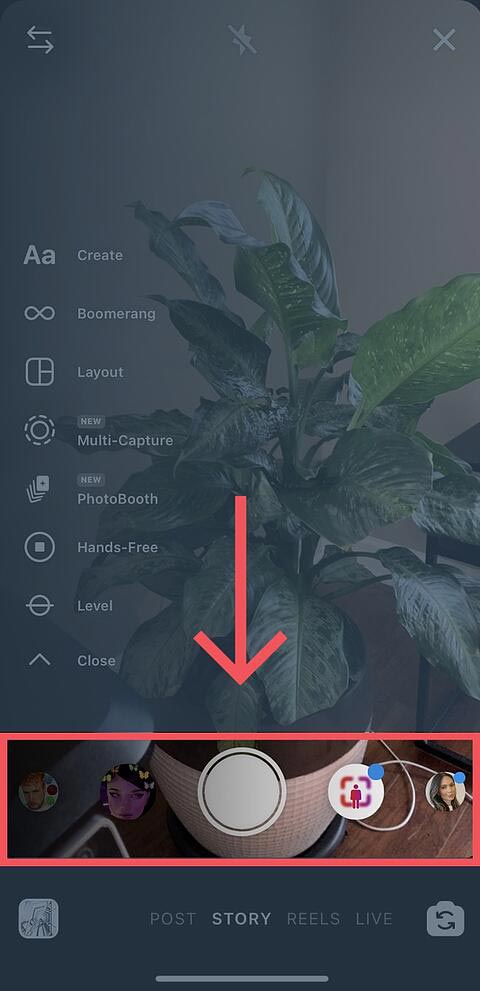
پس از آغاز ساخت استوری، میتوانید با کشیدن انگشتتان به سمت چپ و راست بر روی گردونهی فیلترها در قسمت پایینی صفحه، یکی از فیلترها را انتخاب کنید.
شما میتوانید هنگام گرفتن عکس یا ضبط ویدئو برای استوری خود با استفاده از برنامهی اینستا به غیر از فیلتر، حالتِ گرفتن عکس را نیز از بین گزینههایی که در منوی سمت چپ صفحه ظاهر میشوند، انتخاب کنید.
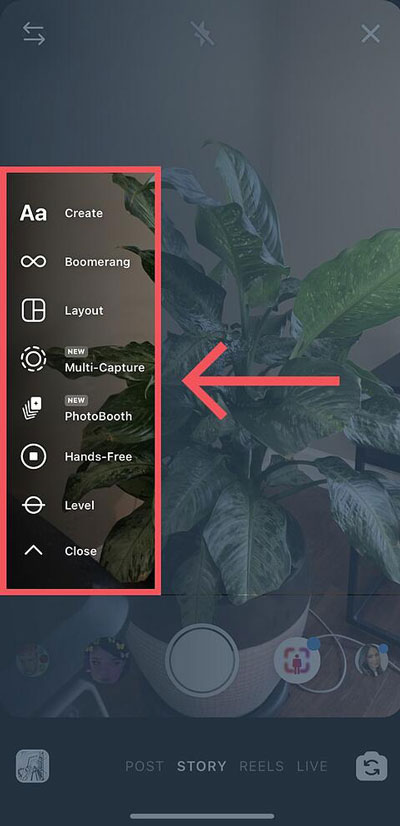
گزینههایی که در اختیار دارید عبارتاند از:
- نرمال (Normal): نرمال به حالتی گفته میشود که هیچیک از گزینهها را انتخاب نکردهباشید. معنی آن همان است که میگوید: با یکبار لمس دکمهی دوربین عکس گرفته میشود و با نگه داشتن انگشت روی آن، ویدئو ضبط میشود. استوری اینستا میتواند حداکثر ۱۵ ثانیه باشد، بنابراین اگر بخواهید ویدئوی طولانیتری را به اشتراک بگذارید، فیلم را در بخشهای ۱۵ ثانیهای ضبط کنید یا به کمک ابزارهای مربوطه، ویدئو را به بخشهای ۱۵ ثانیهای تقسیم کنید؛
- ایجاد (Create): حالت ایجاد شما را به صفحهای وارد میکند که میتوانید در آن استوریای را از صفر طراحی کنید. در این صفحه، میتوانید از استیکرها و گیفها استفاده کنید و متن بنویسید؛
- بومرنگ (Boomerang): در حالت بومرنگ شما میتوانید گیفهای تکرارشونده و حداکثر ۳ ثانیهای را ضبط کنید؛
- لِیاوت (Layout): حالت لِیاوت شما را به سوی صفحهای با ۴ کادر هدایت میکند که میتوانید در هر یک از این کادرها عکس متفاوتی را ثبت کنید؛
- چندتصویری (Multi-Capture): حالت چندتصویری، امکان گرفتن چندین عکس یا ویدئوی متوالی را بدون نیاز به آپلود جداگانهی هر یک از آنها فراهم میکند؛
- فوتوبوث (Photobooth): حالت فوتوبوث به شما اجازه میدهد که ۴ عکس مختلف را ثبت کنید و سپس این عکسها به طور پیدرپی در استوریتان ظاهر میشوند؛ به طوری که در بین عکسها نور فلش میزند و آنها مانند تصاویری که در یک فوتوبوث واقعی گرفته شدهاند، به نظر میرسند؛
- هندزفری (Hands-Free): اگر میخواهید گوشیتان را طوری تنظیم کنید که بدون نگه داشتن انگشتتان روی صفحه ویدئویی را برایتان ضبط کند، از حالت هندزفری استفاده کنید. قبل از شروع ضبط، مطمئن شوید که گوشی در مکان مناسبی ثابت شدهاست. در ادامهی مطلب دربارهی این حالت بیشتر گفتوگو خواهیم کرد؛
- همترازی (Level): گزینهی همترازی روی دوربین صفحهی مشبکی را قرار میدهد تا بتوانید برای صاف بودن اشیا، آنها را با یکدیگر همراستا کنید. شما میتوانید این گزینه را با حالات دیگری مانند حالت چندتصویری یا فوتوبوث ترکیب کنید.
۳. با استفاده از دوربین عکس بگیرید یا ویدئو ضبط کنید
پس از انتخاب فیلتر و حالت عکس گرفتن، زمان تولید محتوا فرامیرسد. برای ثبت عکس دایرهی پایین صفحه را یکبار لمس کنید و برای ضبط ویدئو انگشتتان را روی آن نگه دارید.
در این بخش میتوانید فیلتر انتخابشده را تغییر دهید و استیکر، متن یا طرحی را به استوری اینستا اضافه کنید.
۴. پس از ویرایش عکس یا ویدئو، گزینهی «Your Story» را لمس کنید
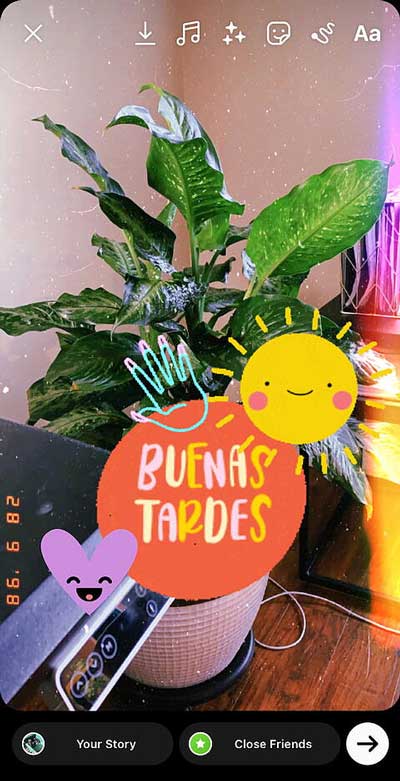
نحوهی دانلود و ذخیره استوری خود در اینستا اینگونه است که شما میتوانید با لمس علامت دانلودی که در بالای صفحه قرار دارد، عکس یا ویدئوی ویرایششده را در گالری گوشیتان نیز ذخیره کنید.
اینکه نحوهی انتشار استوری را بدانید، یک مسئله و اینکه بدانید چه مطلبی را باید استوری کنید، مسئلهی دیگری است. برای کسبوکارهایی که میخواهند در اینستاگرام داستانشان را تعریف کنند، مهم است که دنبالکنندگان ایدئالشان را بشناسند و بدانند که آنها دوست دارند چه محتواهایی را در اینستاگرام ببینند. به یاد داشتهباشید که اینستاگرام پلتفرمی بصری است، اما این به این معنی نیست که مانعی برای آموزش مفاهیم جدید یا تبلیغات برای شما وجود داشتهباشد.
در ادامهی مطلب، به ایدههایی دربارهی نحوهی استفاده از اینستاگرام برای جذب دنبالکنندگان و ساخت پایگاه مشتریان (Customer Base) اشاره خواهیم کرد.
استفاده از استوری اینستا برای کسبوکار
۱. از رویدادی در اداره، ویدئو منتشر کنید
گاهیاوقات نشاندادن جنبههای انسانی محیط کار، بهترین کاری است که کسبوکارها میتوانند در فضای اینستاگرام انجام دهند. یکی از روشهای انجام این کار میتواند منتشر کردن ویدئویی کوتاه از یکی از فعالیتهای درون شرکت باشد. انتشار ویدئوی ویرایشنشدهای (Footage) از مهمانیهای مناسبتی شرکت یا مراسمهای اهدای جوایز در استوری اینستا ساده است و دنبالکنندگان را به طور زنده سرگرم میکند. چنین محتوایی نشان میدهد که شما در حوزهی مربوطه، به شکل دوستانه و همدلانهای فعالیت میکنید.
۲. اخبار فوری مرتبط با صنعتتان را منتشر کنید
شما میتوانید همانند بلاگ شرکت، از استوری اینستا نیز برای گزارش اتفاقات مهم در زمینهی کاریتان استفاده کنید و با استفاده از طراحی درست، خبرهای کوتاه را به یک استوری در اینستا تبدیل کنید. این کار، کاربران را وادار میکند که برای آگاهی از آخرین اخبار مربوط به ترندهای بازار به طور مرتب به شما سر بزنند و این امر موجب افزایش بازدید استوری شما در اینستا میشود. حتی شما میتوانید به کمک استیکرها، از کاربران نظرخواهی کنید.
۳. طرز کار محصولتان را نشان دهید
نشان دادن طرز کار محصول باعث جذب مخاطب و افزایش بازدید استوری خود در اینستا میشود. شاید در نگاه افراد عادی، محصول شما سادهترین یا جذابترین محصول ممکن نباشد. استوری اینستا برای نشان دادن طرز کار محصول به مشتریان احتمالی، فضایی عالی را مهیا کردهاست. ویدئوی بلندی را که به قسمتهای ۱۵ ثانیهای تقسیم شدهاست، در استوری منتشر کنید تا نحوهی کار و کمک به مشتری محصول یا خدماتتان را به کاربران نشان دهید.
برای مثال، اگر نرمافزاری را ارائه میکنید، میتوانید به کمک ابزاری مانند لوم (Loom) از صفحهی کامپیوترتان فیلم بگیرید و نحوهی ورود به نرمافزار، استفاده از صفحهی کار آن و استفاده از امکانات مختلف محصول را مشخص کنید. فقط به یاد داشتهباشید که قبل از آپلود ویدئو در بخش استوری اینستا، اندازه و ابعاد آن را تنظیم کنید.
۴. رویدادهای شرکت را تبلیغ کنید
آیا سازمان شما سالانه کنفرانس کاری برگزار میکند یا در کنفرانسهای بزرگ شرکت میکند؟ با استفاده از استوری اینستا این رویدادها را تبلیغ کنید و از دنبالکنندگان بخواهید که در آن رویدادها با شما ملاقات کنند. به تنهایی یا به کمک یک طراح گرافیک برای رویداد موردنظر تراکتی را طراحی کنید و تمام اطلاعات موردنیاز برای دسترسی به شرکتتان را در آن قید کنید.
میتوانید بخش زیادی از این امور را به طور مستقیم در اینستاگرام انجام دهید؛ برای مثال، از امکانات متنی موجود در استوری اینستا برای اضافه کردن موارد زیر استفاده کنید:
- نام رویداد؛
- مکان برگزاری رویداد؛
- تاریخ حضور شما در رویداد؛
- شمارهی غرفه؛
- هشتگ اصلی رویداد.
۵. پیشنمایش یکی از پُستها یا ویدئوهای بلاگتان را منتشر کنید
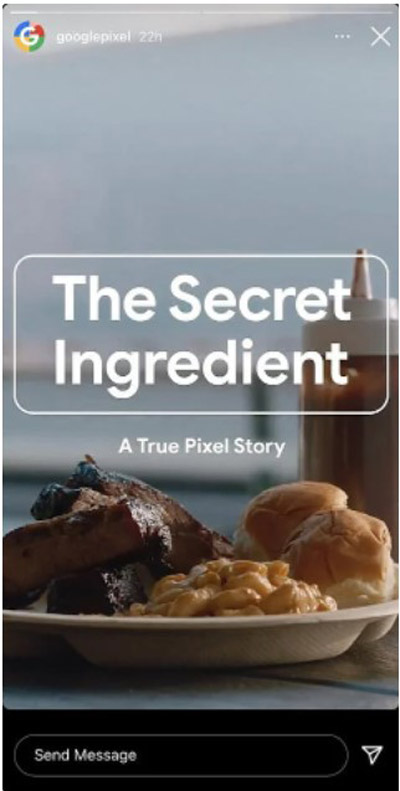
اگر تعداد بازدید استوری شما در اینستا زیاد است، میتوانید پیشنمایش مطالب بلاگ و یا ویدئوهای یوتیوبتان را در استوری اینستا منتشر کنید. مطالب بلاگ و ویدئوهای یوتیوب (YouTube) باید تا حد ممکن در معرض نمایش قرار بگیرند. حتی اگر شبکههای اجتماعی منبع اصلی ترافیک بلاگتان نباشند، استوری اینستا میتواند در کشف مطالب یا ویدئوهای شما و مراجعهی دوباره به آنها در آینده، به مخاطبان کمک کند.
برای مثال، گوگل پیکسل (Google Pixel) برای نشان دادن پیشنمایش ویدئویی دربارهی مشتریای که از دستگاه استفاده کردهبود، از استوری اینستا استفاده میکند. هنگامی که بیننده پس از تماشای تمام استوریها به آخرین استوری میرسد، گوگل او را به کشیدن انگشت به سمت بالا در روی صفحه و ورود به لینک تماشای ویدئوی کامل در یوتیوب تهییج میکند.
۶. شرکتهای دیگری را که حسابتان در اینستاگرام را دنبال میکنند یا با شما همکاری دارند، معرفی کنید
با افزایش تعداد حسابهایی که در اینستاگرام دنبال میکنید، در نهایت تعداد کسبوکارهایی که به طور متقابل شما را دنبال کنند نیز افزایش مییابد. ممکن است این کاربران همکار یا فقط طرفدارتان باشند، که در هر ۲ حالت معرفی آنان (Shout-out) را در استوری در ذهن داشتهباشید. این کار برای شکلدهی روابط با کاربرانی که برای رشد کسبوکارتان مهم هستند، روشی غیرفعالانه ولی مؤثر است. در ادامهی مطلب به نحوهی لینکدهی به حسابهای دیگر در استوری اینستا اشاره خواهیم کرد.
اکنون که اصول پایهای را آموختید، بیایید راهکارها و ترفندهای تولید استوریهای باکیفیت و جذاب را باهم مرور کنیم تا به افزایش بازدید استوری خود در اینستا کمک کنید.
آموزش ترفندهای استوری اینستا
۱. از استیکرها استفاده کنید
پس از ثبت عکس یا ویدئویی زیبا، زمان تزئین آن با چند استیکر جذاب فرا میرسد. شما میتوانید پس از گرفتن عکس با کلیک بر روی گزینهی ایجاد (Create) و سپس لمس علامت استیکر لبخند در گوشهی سمت راست و بالای صفحه، به این استیکرها دسترسی پیدا کنید.
در زیر به برخی از بهترین کارهایی که میتوانید پس از انتخاب استیکر انجام دهید، اشاره میکنیم.
اندازهی استیکرها را تغییر دهید

پس از اضافه کردن استیکر به استوری، میتوانید با نزدیک کردن یا دور کردن ۲ انگشتتان در روی صفحه، اندازهی آن را کوچکتر یا بزرگتر کنید. همچنین میتوانید با کشیدن انگشتتان روی صفحه پس از لمس استیکر، مکان آن را تغییر دهید.
برای یافتن استیکرهای جدید و منحصربهفرد، هر روز آنها را بررسی کنید

اینستاگرام برای روزهای مختلف هفته، مناسبتها یا هر یک از فصلها، استیکرهای ویژهای را اضافه میکند. برای دیدن استیکرهای جدید و متناسب با موقعیت و اضافه کردن آنها به استوریتان، این بخش را هر روز چک کنید.
استیکرهای مکان، هشتگ، نظرسنجی و عکس سِلفی را بهکار ببرید
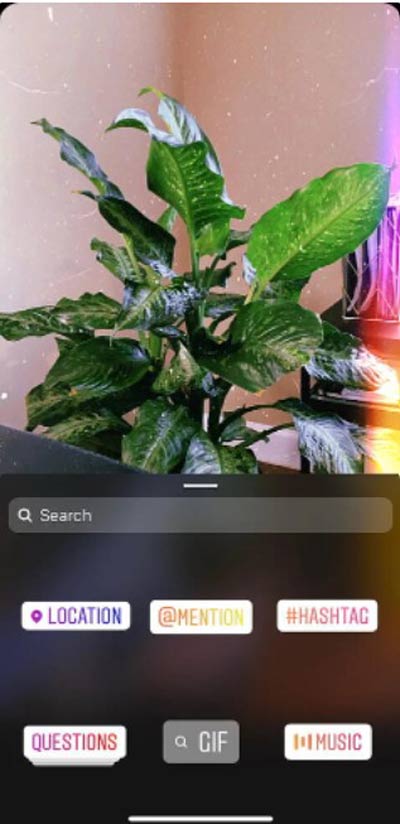
با نمایش استوریتان به افرادی که عملکرد مشابهی با شما دارند، میزان مشارکت آنان را افزایش دهید. بخش استوری را باز کنید و برای شخصیسازی استوریتان، یکی از گزینههای زیر را انتخاب کنید:
- استیکرهای مکان: برای نشان دادن محلی که در آن هستید، نام آن را در کادر مکان (Location) تایپ کنید تا استیکر جغرافیاییِ اختصاصی به صفحه اضافه شود. افراد با لمس آن استیکر در حین مشاهدهی استوری شما میتوانند سایر تصاویر و استوریهایی را نیز که در اطراف همان محل اتفاق میافتند، تماشا کنند؛
- استیکرهای هشتگ: همان مفهوم در این قسمت نیز وجود دارد. اگر این استیکر را اضافه و در آن تایپ کنید، استوریتان به نتایج جستوجوی آن هشتگ اضافه میشود و بازدیدکنندگان میتوانند با کلیک روی آن، افراد دیگری را نیز که از آن هشتگ استفاده کردهاند، مشاهده کنند؛
- استیکرهای نظرسنجی: شما میتوانید استیکر نظرسنجی (Poll Stickers) ۲گزینهای را به استوریتان اضافه کنید و با تغییر نام گزینهها، آنها را از بله یا نهی ساده، خاصتر کنید. برای سنجش میزان مشارکت واقعی افراد با محتواهایتان، از استیکر نظرسنجی استفاده کنید؛
- استیکرهای عکس سِلفی: منوی استیکرها را باز و علامت دوربین را لمس کنید. سپس از چهرهی خود یا فرد دیگری عکس بگیرید و برای تزئین استوریتان از آن استفاده کنید. این روش عجیب ولی جالب و بهیادمندنی است!
۲. بدون نیاز به نگه داشتن گوشی در دست، ویدئوی اینستاگرامی ضبط کنید
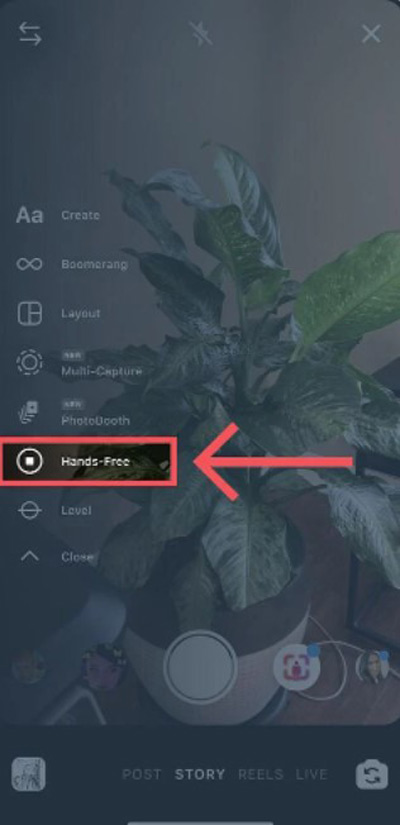
اگر شما نیز جزو افرادی هستید که به طور متداول در اینستاگرام ویدئو ضبط میکنند، به طور حتم میدانید که در تمام مدت ضبط ویدئو، باید انگشت شصتتان را روی دکمهی دایرهی ضبط نگه دارید. ممکن است این کار هنگام ضبط ویدئوهای پُرحرکت و جذابی که به ثبات زیادی در دست نیاز دارند، بسیار خستهکننده باشد. آیا میدانستید که میتوانید به شکل هندزفری و بدون دخالت دست ویدئو ضبط کنید؟
گزینهی ضبط ویدئو بدون دخالت دست در لیست گزینههای نحوهی گرفتن عکس قرار دارد. کافی است که یکبار برای شروع ضبط و یکبار هم برای قطع آن دکمهی ضبط را لمس کنید.
۳. به بازدیدکنندگان اجازه دهید که استوری شما را به اشتراک بگذارند
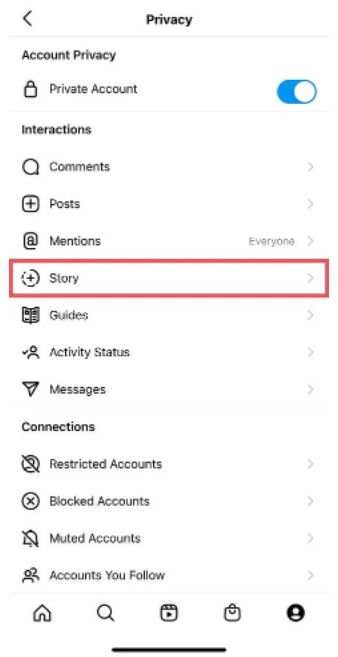
اگر به بازدیدکنندگان اجازه دهید که استوریتان را از طریق پیام دایرکت با دوستانشان به اشتراک بگذارند، میزان مشارکت و تعداد بازدید استوری شما در اینستا افزایش مییابد. برای انجام این کار، به قسمت تنظیمات برنامه بروید و گزینهی حریم شخصی و سپس استوری را انتخاب کنید.
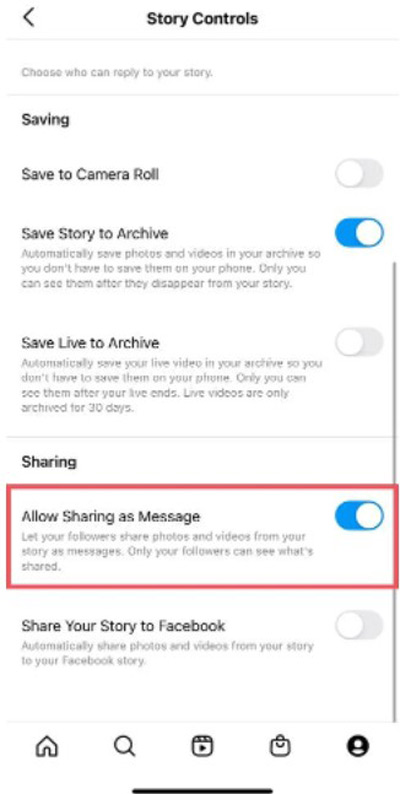
گزینهی امکان به اشتراک گذاشتن به عنوان پیام (Allow Sharing as Message) را فعال کنید تا بازدیدکنندگان بتوانند با ارسال استوریتان به دایرکت دوستانشان میزان بازدید مخاطب (Audience reach) در استوری اینستا را افزایش دهند.
۴. از قلم استفاده کنید
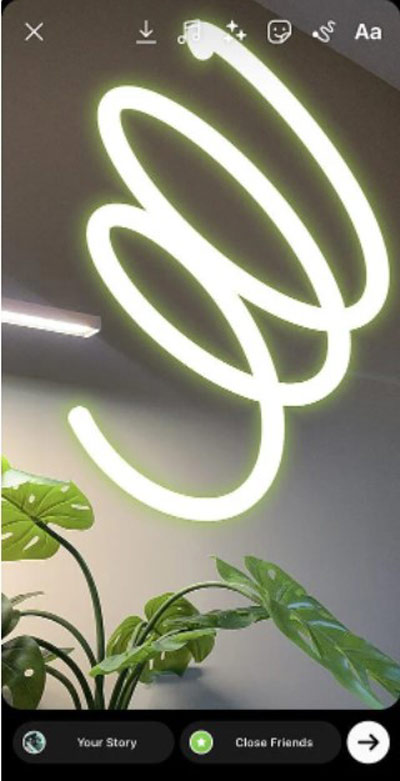
برای اضافه کردن تزئینات، علائم یا متن بیشتر به استوریتان از قلم (Pen) استفاده کنید. پس از گرفتن عکس یا ویدئو، علامت قلم را که در گوشهی راست و بالای صفحه قرار دارد، لمس کنید تا گزینههای موجود به نمایش درآیند. شما میتوانید از این قسمت میزان قطور بودن قلم را تنظیم کنید و رنگ آن را تغییر دهید.
۵. به استوری خود در اینستا پسزمینهی رنگی اضافه کنید
افزودن پسزمینهی رنگی به جذابیت و افزایش بازدید استوری اینستا میتواند کمک کند. شما میتوانید با استفاده از پالت رنگها، برای پسزمینهی استوری، رنگی را انتخاب کنید. پس از گرفتن عکس، علامت قلم را انتخاب کنید تا پالت رنگها باز شود. شما میتوانید رنگ دلخواهتان را از ۳ منوی موجود انتخاب کنید یا با نگه داشتن انگشتتان روی رنگ خاصی برای چند ثانیه، طیف کامل آن رنگ را مشاهده و سایهی موردنظرتان را انتخاب کنید. سپس، بهسرعت انگشتتان را به کل صفحه بکشید و تا زمان رسیدن به رنگ پسزمینهی دلخواه، انگشتتان را از صفحه جدا نکنید.
برای تزئین بیشتر میتوانید با استفاده از پاککن، کلمات یا شکلهایی را نیز در پسزمینه ایجاد کنید.
۶. نام کاربری دیگری را در استوریتان ذکر کنید
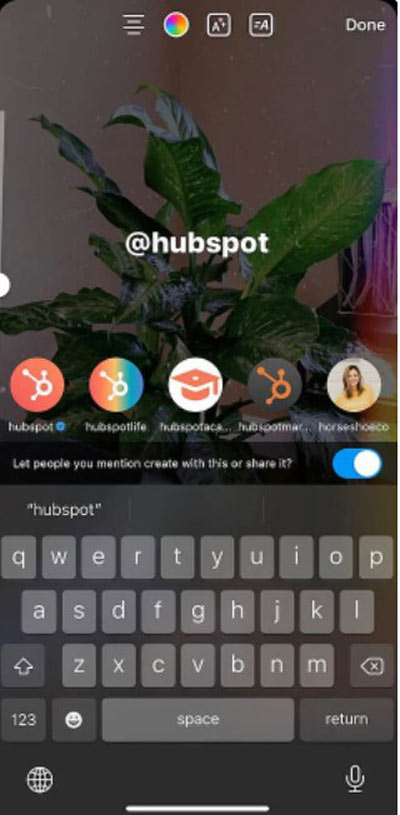
گاهیاوقات فقط فرستادن استوریتان به یک شخص خاص کافی نیست و باید نام فرد موردنظر را به طور مستقیم در عکس یا ویدئویی ذکر کنید. در چنین مواردی، اینستاگرام اجازه میدهد که حداکثر تا ۱۰ نام کاربری را در استوریتان تگ (Tag) کنید.
برای ذکر نام حسابهای کاربری در استوری، پس از گرفتن عکس یا ویدئو در گوشهی راست و بالای صفحه علامت مربعی را که داخل آن حرف A وجود دارد، انتخاب کنید. ابتدا علامت @ و سپس حرف اول نام کاربری موردنظرتان را تایپ کنید. از میان حسابهای کاربری پیشنهادشدهای که در پایین محل نوشتن ظاهر میشوند، حسابی را که در ذهن داشتید، پیدا و آن را لمس کنید. پس از انتشار این استوری، کاربری که در عکس یا ویدئو تگ کردهاید، فارغ از اینکه استوریتان را به او فرستادهاید یا نه، با دریافت پیامی از سمت اینستاگرام، از این امر مطلع میشوند.
۷. متن نوشتهشده را زیباتر کنید
پس از اینکه یک عکس یا ویدئو برای استوری خود در اینستا قرار دادید، میتوانید از متنهای جذاب برای زیباتر شدن استوری خود استفاده کنید. در استوری اینستا متنها بسیار ساده هستند، پس به کمک ترفندهای زیر به متنهایی که مینویسید، جلوهی بیشتری بدهید.
رنگها را شخصیسازی کنید
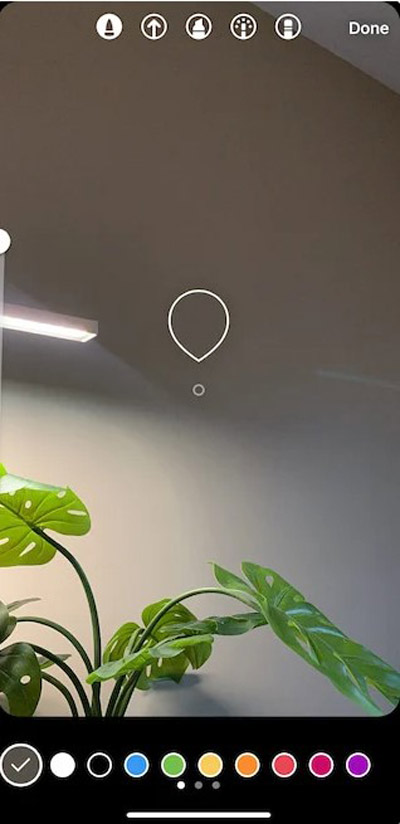
اگر از پالت رنگی که اینستاگرام پیشنهاد میکند، ناراضی هستید، از یکی از رنگهای موجود در عکس یا ویدئویی که ثبت کردهاید، پالت رنگ منحصربهفردی را بسازید. علامت نوشتار را انتخاب کنید و در بخش انتخاب رنگ، علامت قطرهچکانی را که در گوشهی سمتچپ و پایین صفحه قرار دارد، لمس کنید. با استفاده از این ابزار، رنگی را که در بخشی از عکس یا ویدئو وجود دارد، مشخص کنید و هنگام تایپ متن یا استفاده از قلم طراحی، آن را به کار ببرید.
به متن استوریتان سایه اضافه کنید
اگر بخواهید متنتان کمی نمایشیتر شود، با تایپ دوبارهی متن به رنگی دیگر، به آن هایلایت یا سایه اضافه کنید. در صورت نوشتن متن اولیه به رنگ روشن، استفاده از رنگ سیاه یا سفید را پیشنهاد میکنیم. پس از نوشتن متن با رنگ جدید، آن را در بالا یا پایین متن روشنتر قرار دهید تا کلماتتان جذابتر به نظر برسند.
متن را به رنگینکمان تبدیل کنید
این ترفند از موارد قبلی کمی سختتر است، اما واقعا میتوانید متنتان را به رنگینکمانی زیبا تبدیل کنید.
علامت نوشتار را انتخاب کنید و مطلبی را که در ذهن دارید، بنویسید. سپس، تمام متن را انتخاب (Select) کنید. در این مرحله کار سخت میشود. گوشیتان را به سمت راست یا چپ کج کنید. یکی از انگشتهایتان را در ابتدای متن (روی علامت آبیرنگی که ابتدای متن انتخابشده را نشان میدهد) و دیگری را روی یکی از رنگها به مدت چند ثانیه قرار دهید تا گردونهی رنگ ظاهر شود. سپس بهآرامی هر دو انگشت را همزمان و در جهت یکسانی از ابتدا تا انتهای متن و گردونهی رنگ حرکت دهید تا متن رنگینکمانی ایجاد شود.
بهآرامی و حرفبهحرف پیش بروید تا رنگینکمان زیبایی را بسازید. برای دستیابی به نتیجهی ایدئال، لازم است که چندینبار آن را تمرین کنید.
بهتدریج متن را به استوری اضافه کنید
ممکن است بخواهید برای تبلیغ یک پیشنهاد یا رویداد محتوایی یا ترغیب افراد به ورود به لینکی که در استوری قرار دادهاید (این امکان فقط برای حسابهای کاربری تأییدشده وجود دارد) بهمرور متن یا استیکرهایی را به تصویری اضافه کنید.
عکس یا ویدئویی را که برای استوری اینستا انتخاب کردهاید و میخواهید به اشتراک بگذارید، ویرایش، منتشر و در گالری گوشی ذخیره کنید. سپس، در بخش استوری انگشتتان را روی صفحه به سمت بالا بکشید و پس از اضافه کردن استیکرها یا نوشتههای جدید به عکس قبلی، آن را نیز استوری کنید. میتوانید این کار را تا زمانی که میخواهید، ادامه دهید. به یاد داشتهباشید که باید از هر یک از تصاویر قبلی اسکرینشات بگیرید یا آن را ذخیره کنید تا بتوانید موارد جدید را به آنان اضافه کنید.
۸. از اینکه چه افرادی استوریتان را دیدهاند، مطلع شوید
کاربران برنامهی اسنپچت همواره میتوانند در بازهی ۲۴ ساعتهی استوریها، از اینکه کدامیک از دوستانشان آن استوریها را دیدهاند، آگاه شوند. استوری اینستا نیز چنین قابلیتی را دارد.
برای دیدن نام افرادی که استوریتان را مشاهده کردهاند، در برنامهی موبایلی اینستاگرام به صفحهی خانه وارد شوید و روی علامت دایرهای شکلی که نشاندهندهی استوریتان است، کلیک و استوریهای منتشرشده را باز کنید. انگشتتان را روی صفحه از پایین به بالا بکشید تا لیست تمام کاربرانی که استوریتان را دیدهاند، ظاهر شود.
شاید نتیجهی انجام این کار برای کاربرانی با حساب شخصی فقط تقویت اعتماد به نفس باشد، ولی کسبوکارها میتوانند از این راه دربارهی علاقهمندیهای دنبالکنندگانشان اطلاعات زیادی را به دست آورند. با بررسی اینکه کدام کاربرها کدام استوریها را تماشا میکنند، متوجه میشوید که باید به انتشار عکس و ویديو در چه زمینهای برای استوری اینستا ادامه دهید.
۹. متن و استیکرها را در یک راستا قرار دهید

هنگام جابهجا کردن متن یا استیکرها در صفحهی استوری، خطوط افقی و عمودی آبیرنگی را مشاهده میکنید که میتوانید برای مطمئن شدن از همراستا بودن موارد مختلف، از آنها کمک بگیرید. مطمئن شوید که متن را در بسیار بالا یا بسیار پایین صفحه قرار ندادهاید، زیرا ممکن است پس از اضافه شدن مواردی مانند نام کاربری و زمان انتشار به استوریتان، بخشهایی از متنی که بهدقت طراحی کردهبودید، پنهان شود.
۱۰. آهنگی را به استوری اضافه کنید یا صدای استوری را قطع کنید
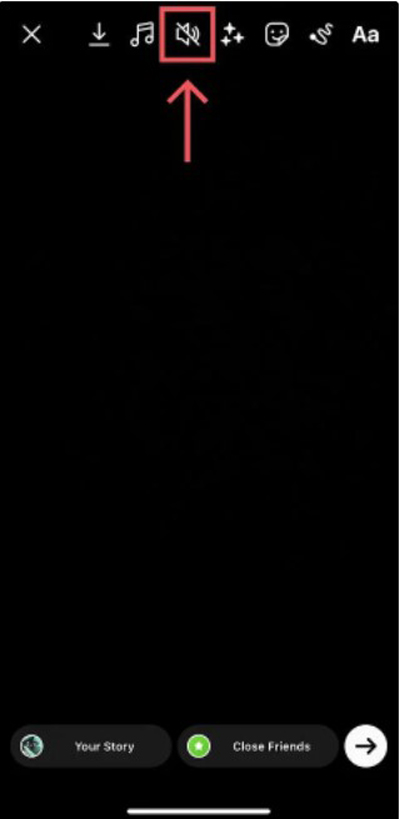
این ترفند ساده است؛ با استفاده از برنامهی پخش آهنگ در گوشی، آهنگی را پخش و در اینستاگرام ویدئویی را ضبط کنید. هنگام ویرایش و انتشار این استوری، به علامت صدا در بالای صفحه دقت کنید که در حالت بیصدا قرار نگیرد. برعکس، اگر ترجیح میدهید که ویدئو بیصدا باشد، علامت صدا را لمس کنید تا خط کجی در روی آن ظاهر شود.
۱۱. محتواهایی را از گالری گوشیتان به استوری اینستا اضافه کنید
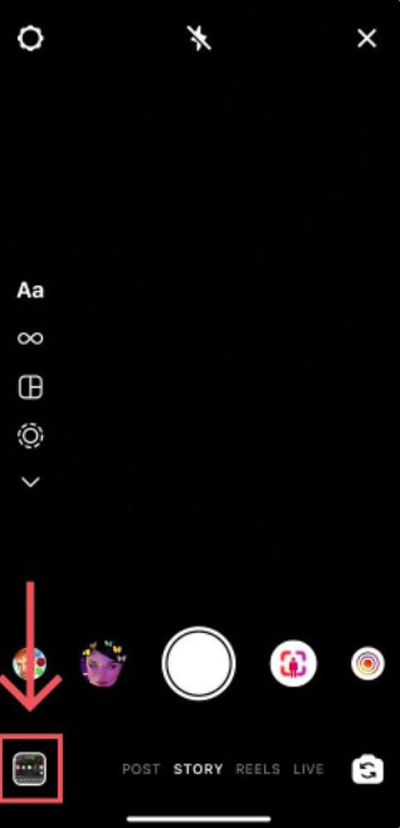
استوریهای زیبا فقط با استفاده از برنامهی اینستاگرام طراحی نمیشوند. شما میتوانید یک عکس یا ویدئو از گالری گوشیتان نیز برای استوری اینستا آپلود کنید. اگر قصد گرفتن عکس برای استوری اینستا را دارید، لنز دوربین را در اینستاگرام باز کنید و علامت مربعی شکلی را که در گوشهی چپ و پایین صفحه قرار دارد، انتخاب کنید. با این کار گالری اصلی گوشی باز میشود تا عکس یا ویدئوی دلخواهتان را به عنوان استوری در اینستا منتشر کنید، به همین سادگی!
آموزش هایلایت استوری در اینستا
آیا میدانید که یکسوم استوریهای اینستاگرامی با بیشترین تعداد بازدید به کسبوکارها تعلق دارند؟ مشتریان دوست دارند ببینند که کسبوکارها در بخش استوری اینستا کدام مطالب را به اشتراک میگذارند. با این حال، میدانید که این استوریها فقط ۲۴ ساعت باقی میمانند.
اما اگر مشتریان قصد ذخیره استوری اینستا را داشته باشند و در آینده به آن مراجعه کنند چه؟ اینستاگرام برای پاسخ به این مشکل، ویژگی هایلایت (Highlight) را به برنامه اضافه کرد. این ابزار به برندها امکان ذخیره استوری در اینستا را داده است تا مشتریان بدون محدودیت بتوانند آنها را تماشا کنند.
در ادامه به آموزش مرحله به مرحلهی نحوهی ایجاد هایلایت و ذخیره استوری در اینستا خواهیم پرداخت و سپس به راهکارهای حرفهای برای شیوهی استفاده از این ویژگی برای افزایش مشارکت مخاطبان اشاره خواهیم کرد.
۱. علامت بهاضافهای را که در صفحهی پروفایل قرار دارد، لمس کنید
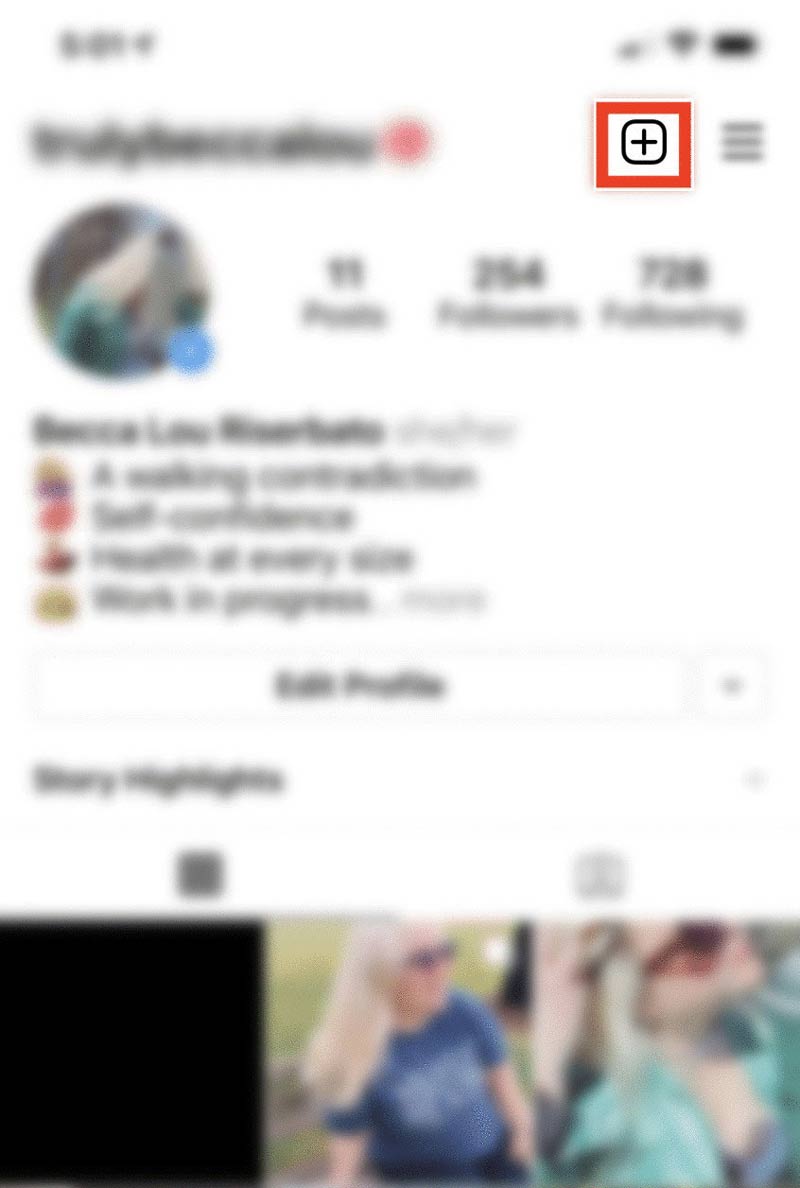
اولین قدم برای ذخیره استوری در هایلایت اینستا این است که به صفحهی پروفایلتان وارد شوید و علامت بهاضافهای را که در سمت راست و بالای صفحه قرار دارد، لمس کنید.
۲. گزینهی هایلایت استوری را انتخاب کنید
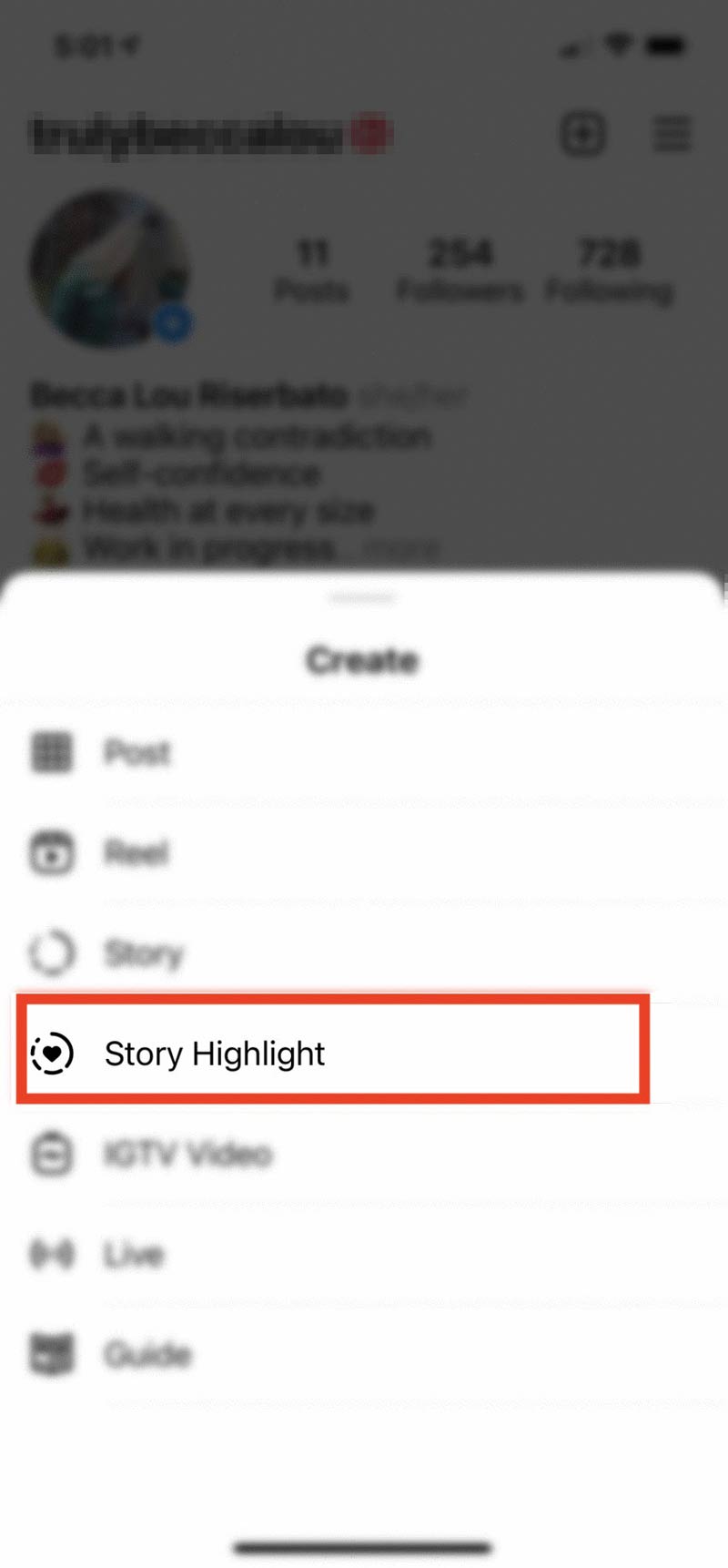
سپس باید گزینهی هایلایت استوری را انتخاب کنید.
۳. استوری موردنظرتان را انتخاب کنید
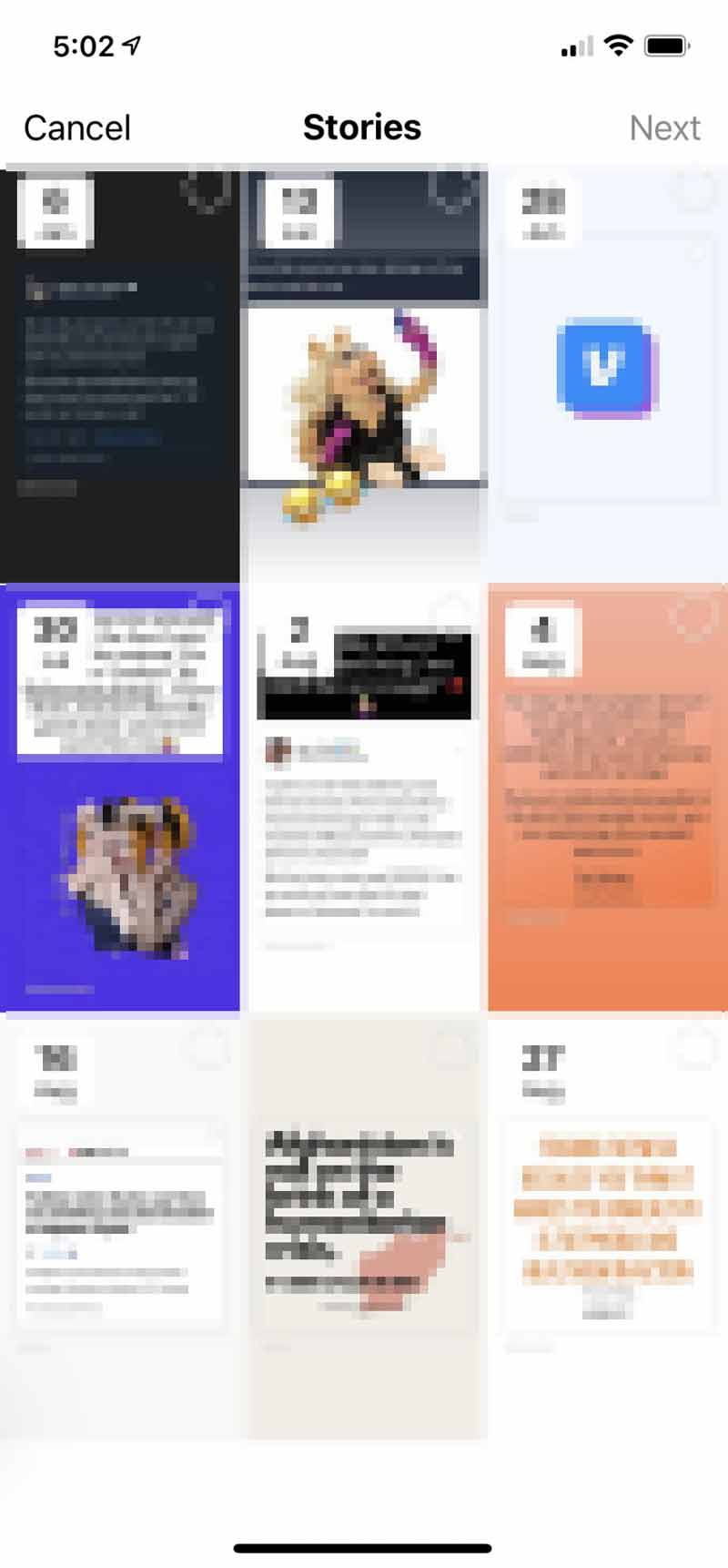
در این مرحله، زمان انتخاب استوریهایی که میخواهید در هایلایت ذخیره شوند، فرامیرسد که میتوانید یک یا چندین استوری را انتخاب کنید. سپس، روی گزینهی «Next» کلیک کنید.
۴. عکس کاور و نام هایلایت را انتخاب کنید
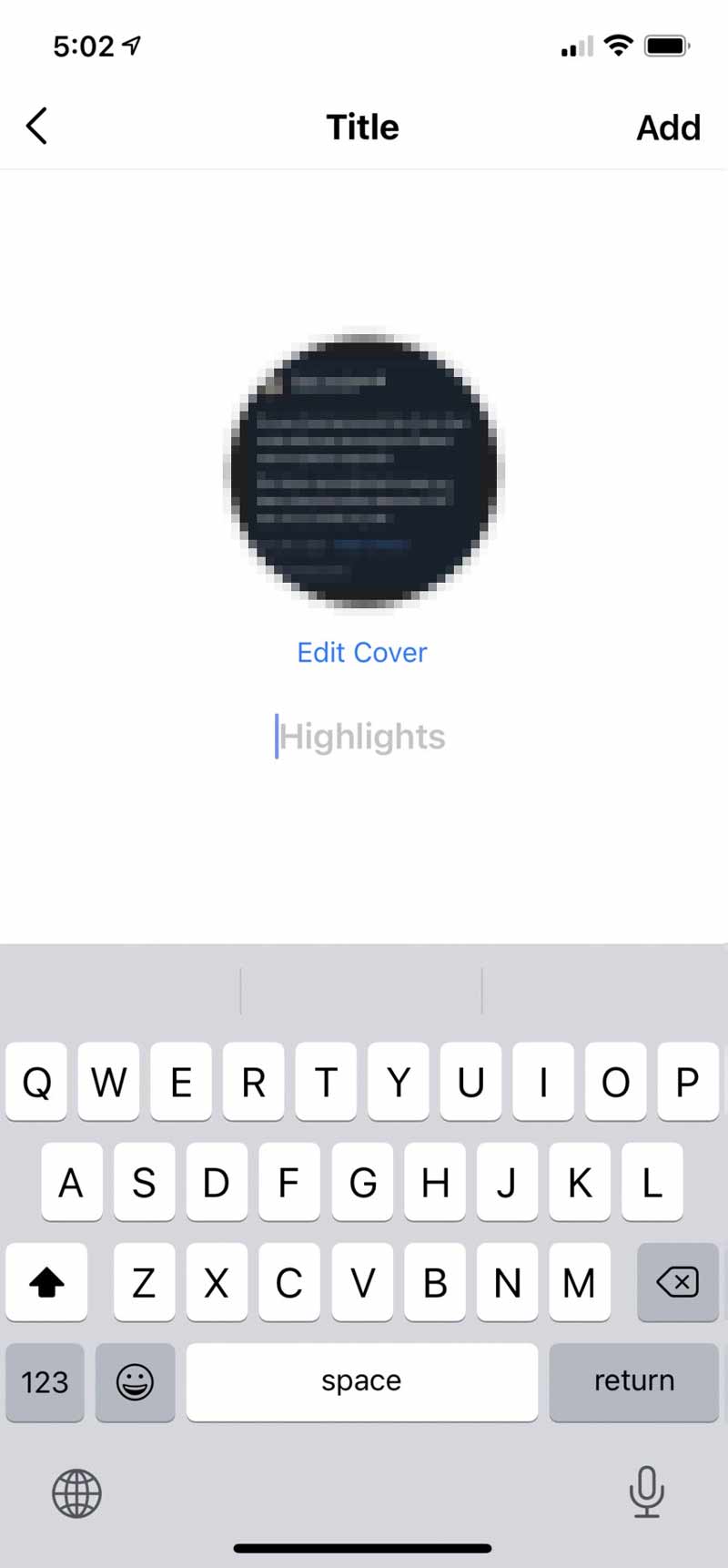
در نهایت، شما باید نام هایلایت و عکس کاور را که در واقع عکس روی جلد هایلایت است، انتخاب کنید. سپس، گزینهی اضافه کردن (Add) را لمس کنید. برای اضافه کردن استوریها به مرور زمان، باید انگشتتان را چند ثانیه روی هایلایت موردنظر قرار دهید و از منوی بازشده گزینهی ویرایش هایلایت (Edit Highlight) را انتخاب کنید.
ممکن است پس از مدتی بخواهید که ترتیب استوریها را تغییر دهید یا آنها را آرشیو کنید. بدین منظور، پس از انتخاب گزینهی ویرایش هایلایت، استوریای را که قصد دارید حذف کنید، انتخاب کنید. پس از آن میتوانید دوباره روی گزینهی ویرایش هایلایت کلیک کنید، به آرشیو استوریهای اینستاگرامتان وارد شوید و همان استوری حذفشده را دوباره انتخاب کنید. با انجام این کار، استوری موردنظر دوباره به هایلایت اضافه میشود و در ابتدای آن قرار میگیرد.
پس از طی این مراحل، هایلایت استوری شما در پروفایلتان ظاهر میشود. ممکن است دربارهی اینکه استفاده از کدام تصویر برای عکس کاور میتواند بهتر باشد، سؤالاتی داشتهباشید که در ادامهی مطلب به آنها اشاره میکنیم.
۵. عکس کاور برای هایلایت استوری در اینستا انتخاب کنید
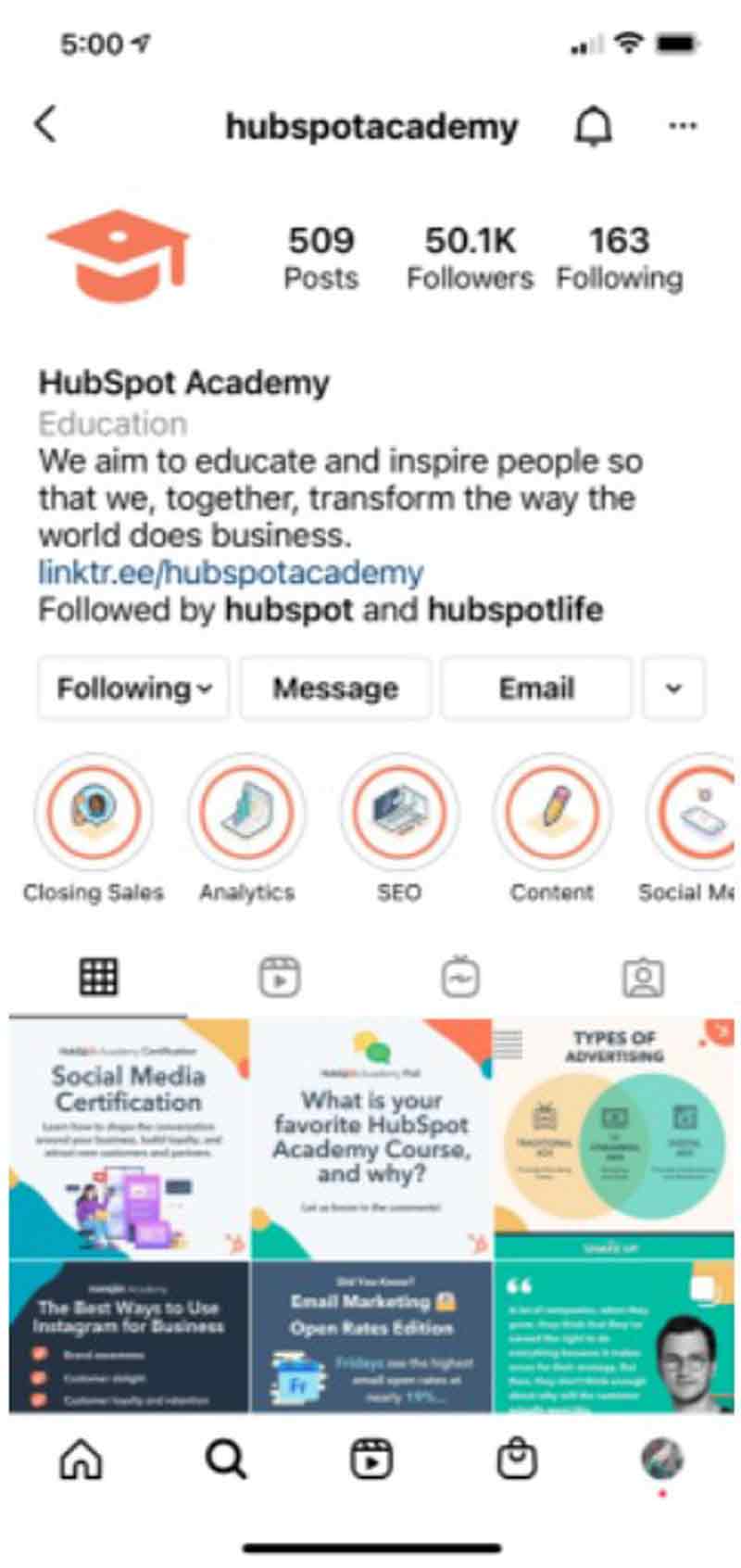
آخرین مرحلهی ساخت هایلایت، انتخاب نام و عکس کاور است. از نظر بصری، بهترین کار این است که برای هایلایتهای مختلف، تصاویری را انتخاب کنید که با یکدیگر هماهنگ هستند. انتخاب نام مناسب و طراحی تصاویر دلخواه، پیش از ساخت هایلایتها در برنامه اهمیت بالایی دارند.
در طراحی تصاویر، از ابعاد مربعی استفاده کنید. در واقع اندازهی عکس کاور هایلایت به اندازهی تصویر پروفایل شباهت زیادی دارد. مطمئن شوید که کاورها نسبت اندازهی (Aspect ratio) ۱:۱ دارند و از ابعادی مانند ۲۰۰۰ پیکسل در ۲۰۰۰ پیکسل استفاده کنید.
آموزش استفاده از ویژگی فهرست دوستان صمیمی در استوری اینستاگرام
- برای استفاده از ویژگی دوستان صمیمی (Close Friends) در اینستاگرام، ابتدا میتوانید از طریق منوی تنظیمات پروفایلتان به آن دسترسی پیدا کنید؛
- ویژگی دوستان صمیمی اینستاگرام به شما این امکان را میدهد که استوری موقت خود را در اینستا برای گروه خاصی از دنبالکنندگانتان منتشر کنید؛
- در صورتی که نخواهید پُستهای خاصی را با همهی افرادی که در برنامه حضور دارند به اشتراک بگذارید، این ویژگی برایتان کاربردی خواهد بود؛
- شما همواره میتوانید افراد جدیدی را به لیست دوستان صمیمی اضافه یا برخی از آنها را از لیستتان حذف کنید.
پس از اینکه یک عکس یا ویدئو برای استوری اینستا انتخاب کردید، شاید نخواهید که استوری خود را اینستا با تکتک صدها دنبالکنندهتان به اشتراک بگذارید که در این صورت، با تشکر از ویژگی دوستان صمیمی، میتوانید لیستی از افراد منتخب را تشکیل دهید.
اگر حلقهی سبزی را به دور استوری فردی در اینستا ببینید، به این معنی است که آن استوری فقط برای لیست دوستان نزدیک آن شخص پخش میشود و شما هم در آن لیست قرار دارید. ویژگی دوستان صمیمی این امکان را فراهم میکند که استوری در اینستا را فقط برای گروه خاصی از دنبالکنندگان منتشر کنید. این گروه در هر زمانی قابلتغییر است و هنگامی که فردی را حذف یا اضافه میکنید، اینستاگرام به وی اطلاع نمیدهد.
در ادامه به آموزش ویرایش و اضافه کردن افراد به لیست دوستان صمیمی و انتشار استوری برای آنها با استفاده از برنامهی اینستا در گوشیهای آیفون و اندرویدی اشاره خواهیم کرد.
۱. برنامهی اینستاگرام را در موبایلتان باز کنید؛
۲. علامت پروفایلتان را که در گوشهی سمت راست و پایین صفحه قرار دارد، لمس کنید؛
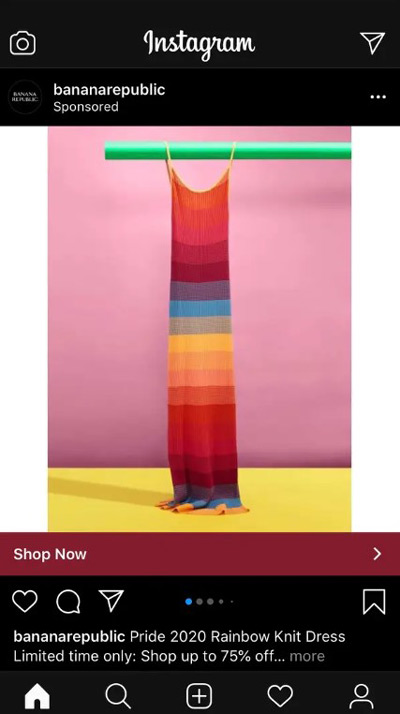
۳. در گوشهی سمت راست و بالای صفحه، علامت سهخطی را لمس و گزینهی تنظیمات (Settings) را انتخاب کنید؛
۴. گزینهی دوستان نزدیک (Close Friends) را انتخاب کنید؛
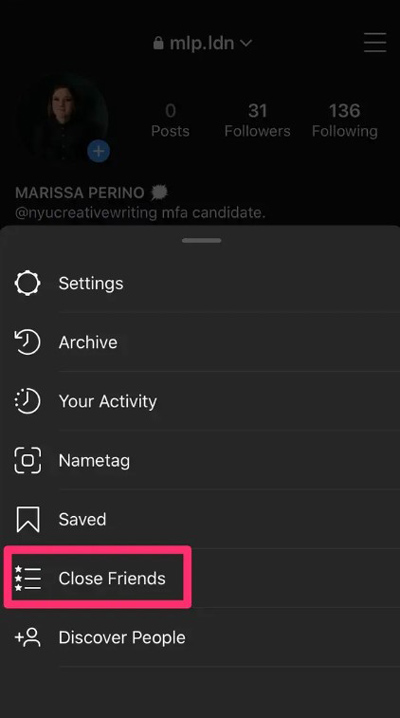
۵. اگر پیش از این از ویژگی دوستان نزدیک استفاده نکردهباشید، توضیحات مربوط به این ویژگی را در این بخش میبینید. در پایین صفحه، دکمهی آبیرنگ شروع (Get Started) را لمس کنید تا روند اضافه کردن افراد به لیست آغاز شود؛
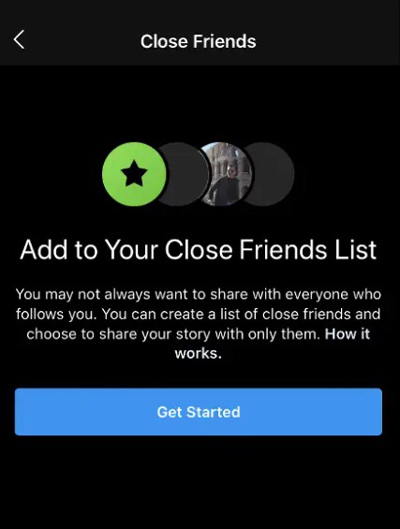
۶. اگر برای اولینبار این کار را انجام میدهید، گزینهی ایجاد لیست (Create List) را که در پایین صفحه قرار دارد، انتخاب کنید؛
۷. با لمس کردن گزینهی اضافه کردن (Add) که در کنار هر یک از موارد پیشنهادشده قرار دارد، افراد موردنظر را به لیست اضافه کنید؛
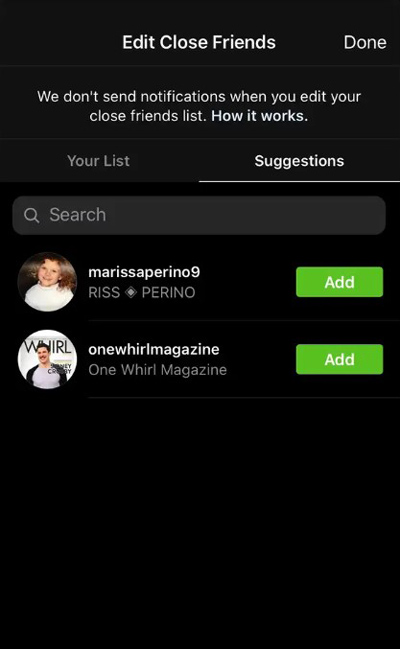
۸. همچنین میتوانید با لمس علامت بهاضافه (+) که در گوشهی سمت راست و بالا قرار دارد، نام کاربری خاصی را جستوجو کنید؛
۹. گزینهی سبزرنگ حذف (Remove) را لمس کنید تا افراد موردنظر از لیست دوستان صمیمی حذف شوند؛
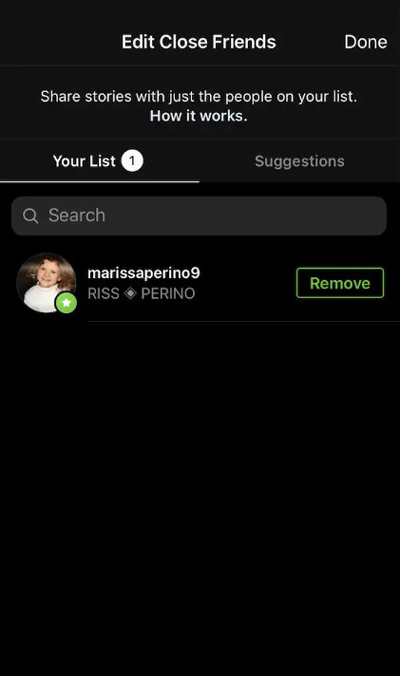
۱۰. پس از نهایی شدن لیست، گزینهی انجام (Done) را که در گوشهی سمت راست و بالا قرار دارد، انتخاب کنید.
آموزش انتشار استوری اینستا برای لیست دوستان نزدیک
۱. برنامهی اینستاگرام را در موبایلتان باز کنید؛
۲. انگشتتان را روی صفحه به سمت راست بکشید تا به دوربین گوشی دسترسی پیدا کنید؛
۳. عکس یا ویدئویی را ضبط یا انتخاب کنید و تغییرات دلخواهتان را اِعمال کنید؛

۴. در پایین صفحه، گزینهی سبزرنگ «Close Frriends» را لمس کنید تا محتوا بلافاصله منتشر شود؛
۵. همچنین میتوانید گزینهی ارسال به (Send To) را که در پایین صفحه قرار دارد، لمس و گزینهی فقط دوستان صمیمی (Close Friends Only) را انتخاب کنید.
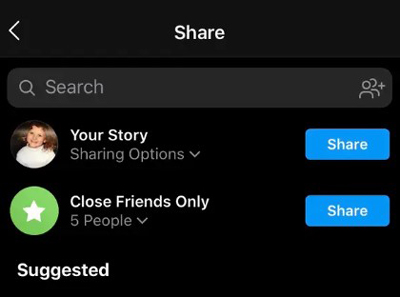
چگونگی دانلود استوری خود یا دیگران در اینستا
- شما میتوانید از طریق چند روش مختلف عکسها و ویدئوهای موقت را برای استفاده در آینده دانلود کنید؛
- برنامهی موبایلی اینستاگرام چند گزینه دارد که میتواند ذخیره استوری اینستا را امکان پذیر کند؛
- وبسایتهای شخص سوم و ضبط ویدئو از صفحه (Screen Recording) میتوانند در دانلود استوری دیگران در اینستا به شما کمک کنند.
از آنجایی که برای نمایش استوری به افراد محدودیت زمانی وجود دارد، چند گزینه برای ذخیره کردن استوریتان در برنامهی اینستاگرام یا گوشی موبایلتان تعبیه شدهاند. همچنین، باید بدانید که دانلود استوری دیگران در اینستا با استفاده از برخی روشها امکان پذیر است. در ادامه به آموزش دانلود استوری خود در اینستا میپردازیم.
آموزش دانلود استوری خود در اینستا
در این بخش نحوهی ذخیره و دانلود استوری خود در اینستا را توضیح میدهیم. ذخیره و دانلود استوری در اینستا میتواند از طریق ۲ روش انجام گیرد، روش اول از مراحل زیر تشکیل شدهاست:
۱. برنامهی اینستاگرام را باز کنید و به حساب کاربریتان وارد شوید؛
۲. در قسمت سمت چپ و بالای صفحه، روی «استوری شما» (Your Story) کلیک کنید تا استوریهایتان را مشاهده کنید؛
۳. استوری موردنظرتان را انتخاب کنید و علامت سهنقطهای را که در سمت راست و پایین صفحه قرار دارد، لمس کنید و گزینهی ذخیره (Save…) را در گوشی آیفون یا گزینهی ذخیرهی عکس یا فیلم (Save Photo/Video) را در گوشی اندرویید انتخاب کنید؛
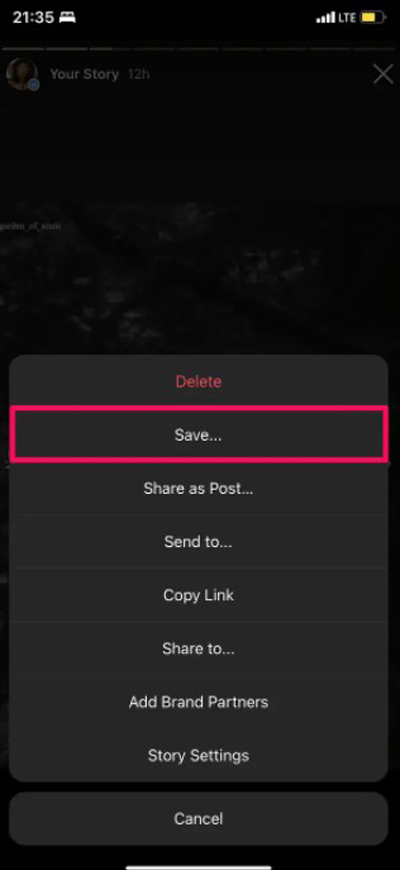
۴. برای ذخیره و دانلود استوری اینستا در گوشی آیفون، گزینهی ذخیرهی عکس یا فیلم (Save Photo/Video) را انتخاب کنید و برای ذخیره کردن تمام استوریهای فعلیتان در قالب یک ویدئوی عمودی، گزینهی ذخیرهی استوری (Save Story) را انتخاب کنید. کاربران اندروید باید هر یک از استوریها را جداگانه ذخیره کنند.
روش دیگری هم برای دانلود استوری خود در اینستا وجود دارد. استوری به شکل خودکار در آرشیو برنامهی اینستا یا حافظهی موبایلتان ذخیره میشود.
۱. برای اینکه فرایند دانلود و ذخیره استوری اینستا را انجام دهید، ابتدا باید در اینستاگرام به بخش پروفایلتان وارد شوید و علامت سه خطی را که بالا در گوشهی سمت راست صفحه قرار دارد، انتخاب کنید؛
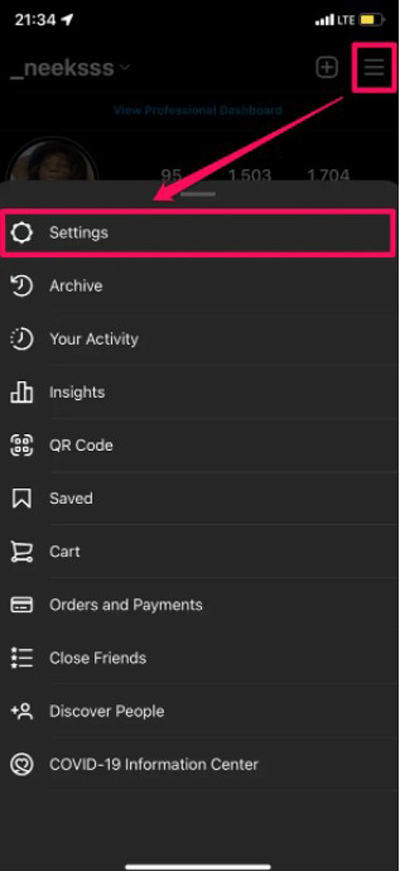
۲. در منوی بازشده ابتدا گزینهی تنظیمات (Settings) و سپس گزینهی حریم شخصی (Privacy) را انتخاب کنید؛
۳. گزینهی استوری را انتخاب کنید. در زیر عنوان ذخیرهسازی (Saving)، میتوانید وضعیت گزینهی ذخیرهی استوری در بخش تصاویر (Save Story to Camera Roll) را در گوشی آیفون و گزینهی ذخیرهی استوری در گالری (Save Story to Gallery) را در گوشی اندروییدی به حالت فعال تغییر دهید تا استوریها در برنامهی مربوط به تصاویر دستگاهتان ذخیره شوند؛
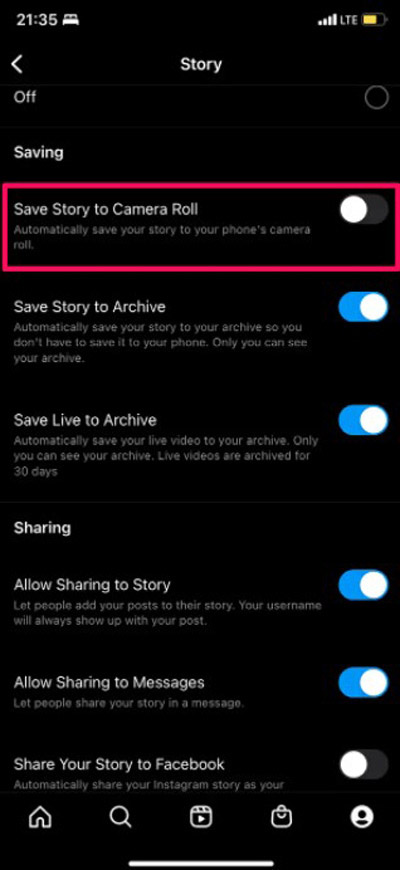
۴. همچنین میتوانید فقط گزینهی ذخیرهی استوری در آرشیو (Save Story to Archive) را فعال کنید تا استوریها به جای گوشی موبایلتان، در آرشیو برنامهی اینستاگرام ذخیره شوند.
آموزش دانلود استوری دیگران در اینستا
در این قسمت از مطلب آموزش نحوهی دانلود و ذخیره استوری دیگران در اینستا را قرار دادهایم. شاید سادهترین روش ذخیره استوری دیگران در اینستا گرفتن اسکرینشات (Screenshot) یا ضبط ویدئو از صفحه باشد که در هیچیک از این ۲ حالت فرد موردنظر از این موضوع آگاه نمیشود. همچنین، برای دانلود و ذخیره استوری اینستا میتوانید از برنامهها و سایتهای مختلفی مانند تولزو (Toolzu) استفاده کنید. اما اگر فرد موردنظر حساب کاربری خصوصی داشتهباشد، امکان ذخیره و دانلود استوری اینستا وجود ندارد.
۱. برای اینکه بتوانید فرایند دانلود استوری اینستا را انجام دهید، ابتدا باید با استفاده از یکی از مرورگرهای وب در کامپیوترتان به دانلودکنندهی استوری اینستا تولزو وارد شوید؛
۲. نام کاربری حسابی را تایپ کنید که میخواهید استوریاش را دانلود کنید و علامت @ را نیز در ابتدای آن قرار دهید (به شکل username@)؛
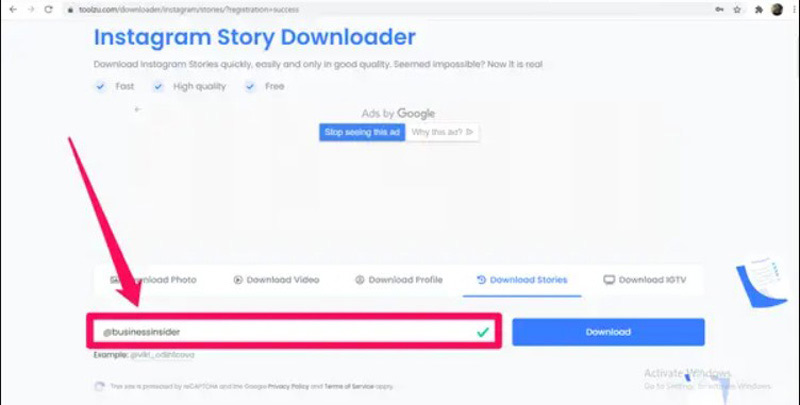
۳. استوریای را که میخواهید، انتخاب کنید و روی دانلود کلیک کنید. اکنون شما مراحل دانلود استوری اینستا را با موفقیت انجام دادید.
اندازهی صحیح استوری اینستا
اندازهی درست استوری اینستا ۱۰۸۰ پیکسل در ۱۹۲۰ پیکسل و با نسبت تصویر ۹:۱۶ است. این ابعاد با حالت عمودی سازگار هستند و اگر عکس یا ویدئویی را به شکل افقی ثبت و سپس در استوری اینستا آپلود کنید، خوب دیده نخواهد شد.
به مشخصات و جزئیات زیر دربارهی استوری در اینستا توجه کنید:
- در فایلهای تصویری، فرمتهای جِیپیجی (JPG) و پیاِنجی (PNG) با اندازهی کمتر از ۳۰ مگابایت قابلقبول هستند؛
- در فایلهای ویدئویی، فرمتهای اِمپیفور (MP4) و اِم او وی (MOV) با اندازهی کمتر از ۴ گیگابایت قابلقبول هستند.
استوریها
بین پستهای صفحهی خانه یا فید (In-Feed posts) و استوریها چند تفاوت اصلی وجود دارند:
- کوچکترین اندازهی ویدئو در استوری ۶۰۰ پیکسل در ۱۰۶۷ پیکسل است؛
- بهترین اندازهای که توصیه میشود ۱۰۸۰ پیکسل در ۱۹۲۰ پیکسل است؛
- نسبت تصویر در آن ۹:۱۶ است؛
- مدتزمان آن ۱۵ ثانیه است.
خلاصه
استوری اینستا یک قابلیت جذاب است که ویژگیهای بسیاری دارد. گذاشتن ویدئو یا عکس برای استوری اینستا فرایند آسانیست که طی چند مرحله صورت میگیرد. گاهی ممکن است استوری فردی برای شما آنقدر جذاب باشد که قصد دانلود آن را داشته باشید. خوشبختانه، ما در این مطلب به طور کامل آموزش دانلود و ذخیره استوری اینستا را قراردادهایم.
در این مطلب بهطور کامل به آموزش استوری اینستا پرداختیم. امیدواریم با به کارگیری این ترفندها استوریهای بسیار جذابی را منتشر کنید که مخاطبان نتوانند از دنبال کردن حسابتان منصرف شوند. برای بهبود سطح استوریها و افزایش بازدید استوری در اینستا راههای مخفی بسیاری وجود دارند که شاید حتی در این مطلب نیز به آنها اشاره نشدهاست. توصیهی ما این است که به گشتوگذار در برنامه ادامه دهید تا ببینید در آخرین نسخههای این برنامه چه کارهایی را میتوانید انجام دهید. موفق باشید.


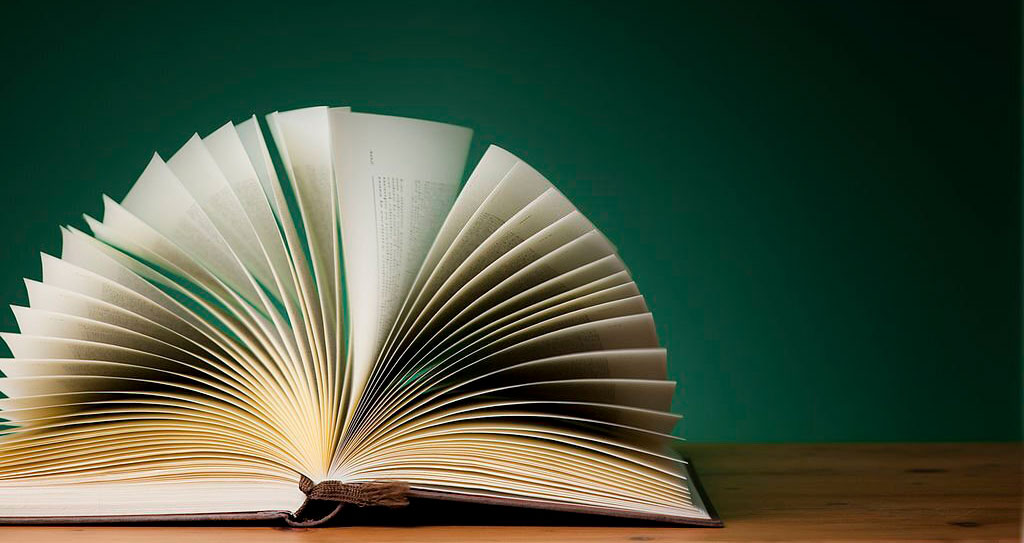
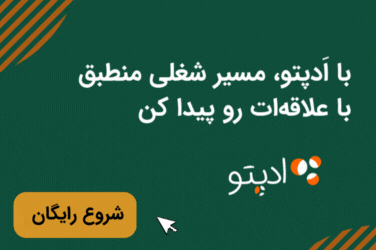






دیدگاه